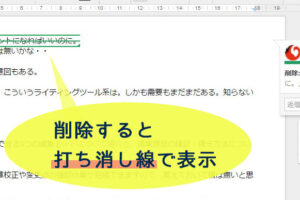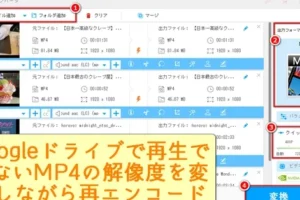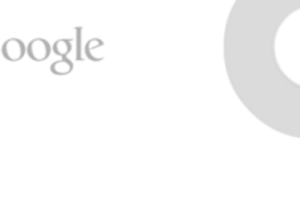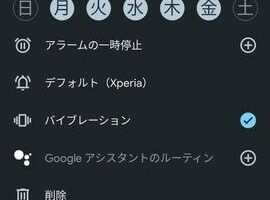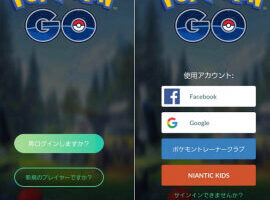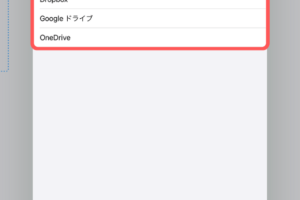Google スライド印刷時のずれを解決!クリアなプレゼンテーション資料を作成するコツ
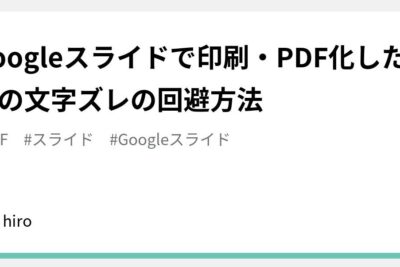
Google スライドでプレゼンテーションを印刷しようとした時、突然のレイアウトずれに直面したことはありませんか?この記事では、一般的な印刷ずれの原因と、その解決策をわかりやすくご紹介します。
Google スライドの印刷問題を解決する方法
Google スライドでプレゼンテーションを作成し、それを印刷する際には、時として予期せぬズレが発生する場合があります。正確な印刷を実現するためには、いくつかの解決策を試みる必要があります。まず、ブラウザやGoogle スライドの設定、プリンタードライバーの更新など、基本的なトラブルシューティングから始めましょう。
スライドのサイズ設定を確認する
印刷ズレの一般的な原因は、スライドのサイズ設定の不一致です。スライドのサイズが印刷したい用紙サイズと異なっていると、ズレが生じることがあります。Google スライドの「ファイル」→「ページ設定」メニューから、用紙サイズに合わせてスライドのサイズを調整しましょう。
「Google ドキュメントの提案モードを解除する方法」印刷プレビューを確認する
印刷前には、必ず印刷プレビュー機能を使用してください。これにより、実際に印刷される内容を確認でき、ズレやその他の問題を事前に検出することができます。「Ctrl」+「P」キー(または「コマンド」+「P」キー)を押すことで、プレビューを開くことができます。
プリンター設定を調整する
プリンターの設定も印刷のズレに影響を及ぼす可能性があります。特に、拡大/縮小設定やマージン設定が適切でない場合には、印刷結果にズレが生じることがあります。プリンターの設定画面を開き、これらの設定が適切になっているか確認しましょう。
ブラウザのズームレベルを確認する
使用しているウェブブラウザのズームレベルが変更されていると、それが原因でスライドの印刷がずれることがあります。ブラウザのズームレベルが100%に設定されていることを確認し、必要であれば調整してください。
GoogleドライブでMP4動画が再生できない時の対処法最新のブラウザやプリンタードライバーを使用する
古いバージョンのブラウザやプリンタードライバーを使用していると、互換性の問題で印刷がずれることがあります。ブラウザやプリンタードライバーを最新のバージョンに更新することで、印刷ズレの問題が解決するかもしれません。定期的なアップデートは、このような問題を未然に防ぐためにも重要です。
よくある質問
Google スライドの印刷でなぜずれが発生するのか?
プリンターの設定やドライバーの互換性に問題がある場合、Google スライドの印刷時にずれが生じることがあります。また、スライドのサイズが印刷する用紙のサイズと一致していない場合もずれの原因となります。
印刷ずれを修正するための基本的なステップは何ですか?
プリンター設定を確認し、印刷プレビューでページサイズとマージンが適切であることを確認してください。次に、プリンターの最新のドライバーがインストールされているかどうかをチェックします。
「OK Google、30分後にアラームを設定!簡単ボイスコマンドで目覚めをカスタマイズ」Google スライドでカスタムのページサイズを設定することは可能ですか?
はい、可能です。「ファイル」メニューから「ページ設定」を選択し、ドロップダウンメニューでカスタムサイズを選び、希望の寸法を入力することでカスタムサイズを設定できます。
Google スライドの印刷品質を向上させるにはどうすればいいですか?
印刷品質を向上させるには、高解像度の画像の使用、クリアなフォントの選択、そしてスライドの色のコントラストを強化することが重要です。また、プリンターの印刷設定で高品質モードを選択することも有効です。
「Ok Google、毎朝8時に私を起こして!~使い方と便利な目覚まし設定ガイド」